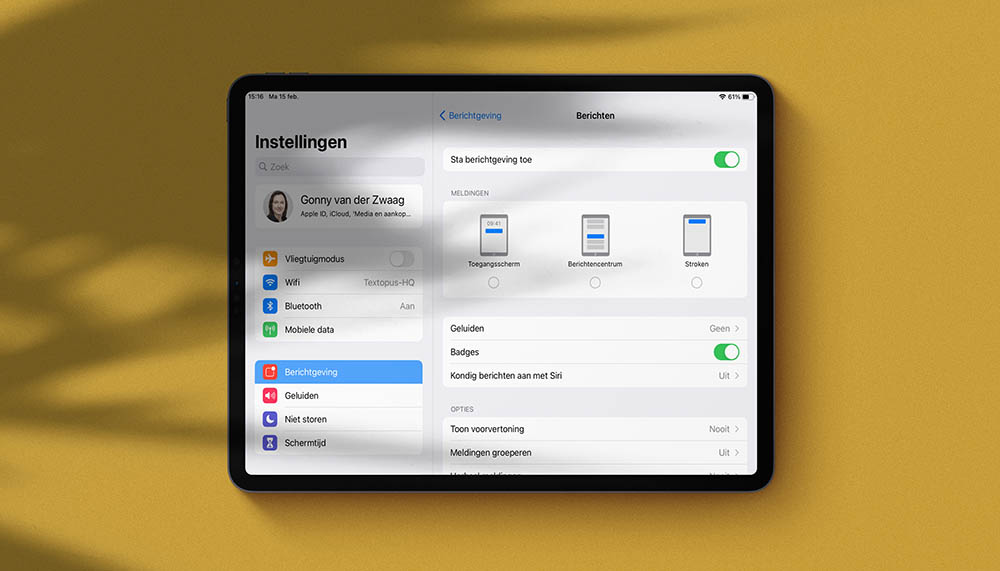Gezamenlijke iPad: zo voorkom je dat anderen jouw berichten zien
Werkt ook voor andere meldingenGezamenlijke iPad: voorkom dat anderen jouw berichten zien
Gebruik je met meerdere mensen dezelfde iPad, dan kan het vervelend zijn als jouw (iMessage-)berichten binnenkomen, terwijl iemand anders met de iPad zit te spelen. Je kunt dit voorkomen met de tips uit dit artikel.
In dit artikel leggen we uit hoe je dit voorkomt op 3 manieren:
- Schakel iMessage uit op de iPad
- Schakel notificaties van berichtenapps uit
- Gebruik een ander Apple ID of e-mailadres
Een iPad is een ideaal apparaat op met meerdere huisgenoten te delen. Je kunt een gezamenlijke iPad gebruiken in de keuken om te koken, of in de woonkamer om filmpjes te kijken, terwijl de rest van het gezin tv kijkt. Het is alleen vervelend als je huisgenoten jouw persoonlijke berichten zien. Dit komt omdat Apple je niet de mogelijkheid geeft om meerdere accounts of profielen in te stellen op een iPad.
#1 Schakel iMessage uit op de iPad
Gaat het om berichten die via iMessage binnenkomen, dan kan het helpen om iMessage gewoon uit te schakelen. Waarschijnlijk gebruik je de Berichten-app op de iPad toch niet zo vaak en het lezen van je persoonlijke berichten kun je ook op je eigen iPhone doen.
Zo schakel je iMessage uit:
- Ga naar de Instellingen-app op de iPad.
- Tik op Berichten.
- Zet de schakelaar bij iMessage uit.
#2 Schakel notificaties van berichtenapps uit
Gaat het er vooral om dat anderen de notificaties niet te zien krijgen, maar heb je verder niets te verbergen? Dan kun je ook de notificaties van berichten-apps zoals iMessage, Telegram en Facebook Messenger uitschakelen. Huisgenoten kunnen dan wel door je berichten bladeren (als ze willen), maar ze worden er niet op geattendeerd. Heb je huisgenoten die je vertrouwt, dan is dit de beste oplossing.
- Tik op Berichtgeving en kies de gewenste app, bijvoorbeeld Berichten of Facebook Messenger.
- Zet de schakelaars uit bij Sta berichtgeving toe. Je kunt ook iets minder rigoureus te werk gaan en zorgen dat er alleen een badge verschijnt, maar geen meldingsstroken op het toegangsscherm.
#3 Gebruik een ander Apple ID of e-mailadres
Je bent niet beperkt tot één Apple ID. Je zou voor de gezamenlijke iPad een apart Apple ID kunnen aanmaken, waarmee je alle data synchroniseert. Dit kan ook helpen om bijvoorbeeld een gezamenlijke gezinsagenda bij te houden, zonder dat jouw persoonlijke afspraken en agenda’s er doorheen lopen. Gebruik je Delen met gezin, dan zou je een apart niet-bestaand familielid kunnen aanmaken voor de gezamenlijke activiteiten en meldingen.
Voor App Store-aankopen blijf je gewoon je gebruikelijke Apple ID gebruiken, maar voor synchronisatie met iCloud maak je een nieuw Apple ID aan, dat geregistreerd mag staan op een ander e-mailadres. Je gebruikt dit alleen voor activiteiten die voor het hele gezin interessant zijn, zoals het bijhouden van een agenda en het downloaden van apps en games die voor het hele gezin leuk zijn.
Als je hiervoor een speciaal e-mailadres gebruikt zou je ook andere apps ‘gezinsvriendelijk’ kunnen maken, zonder dat je persoonlijke data in gevaar komt. Denk bijvoorbeeld aan aparte Netflix- en Spotify-accounts voor gezamenlijk gebruik, binnen je overkoepelende Netflix-gezinsaccount. Zo weet je zeker dat jouw afspeellijsten en lijstje van series die je nog wilt kijken niet worden ‘vernield’ door huisgenoten.
Bekijk ons complete iPad tipsoverzicht. Met honderden iPad tips bespreken we bijna elke instelling en mogelijkheid!
Taalfout gezien of andere suggestie hoe we dit artikel kunnen verbeteren? Laat het ons weten!